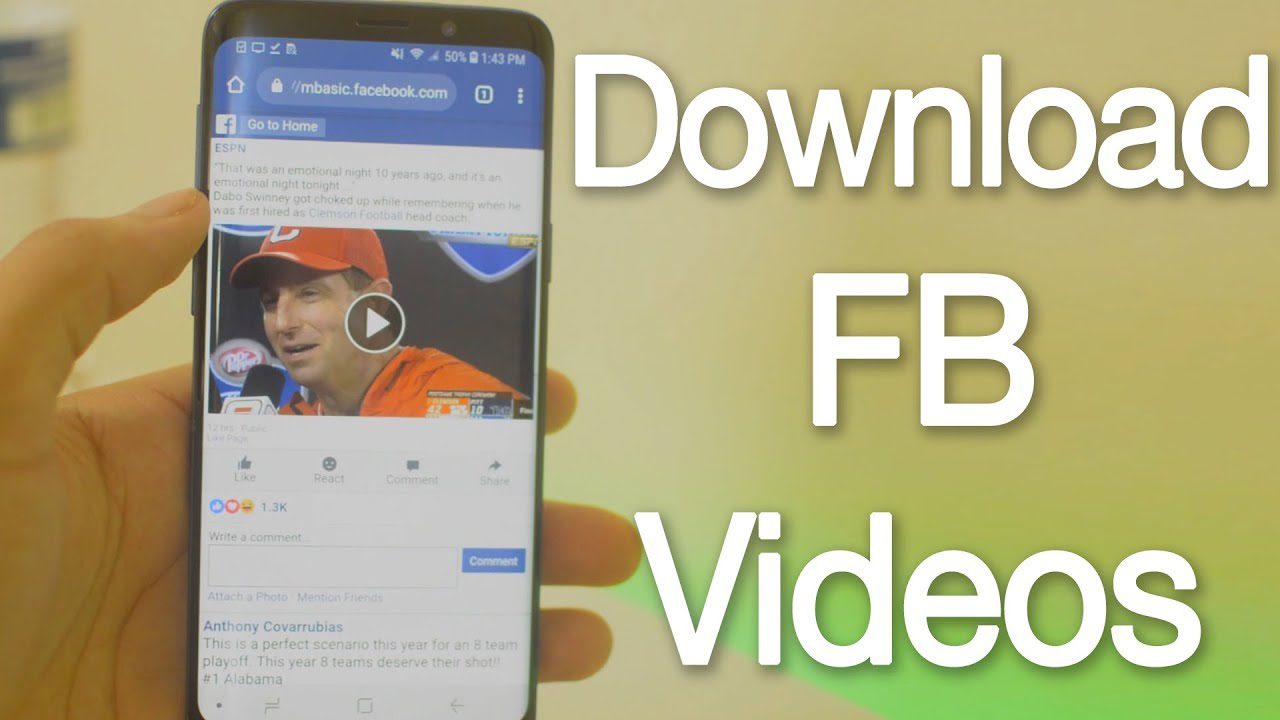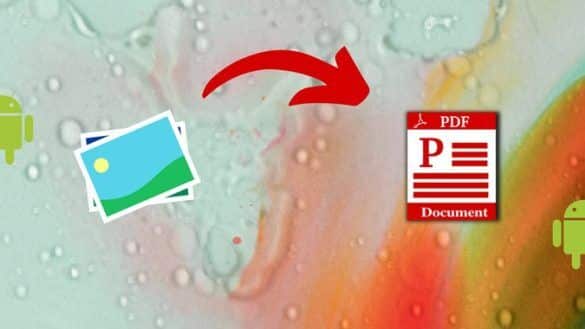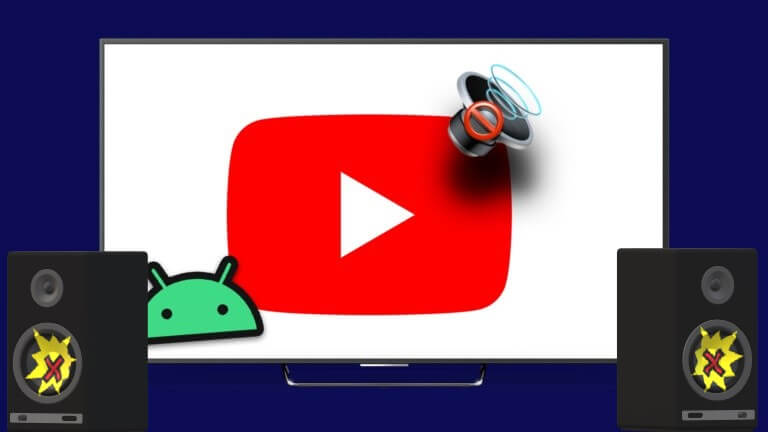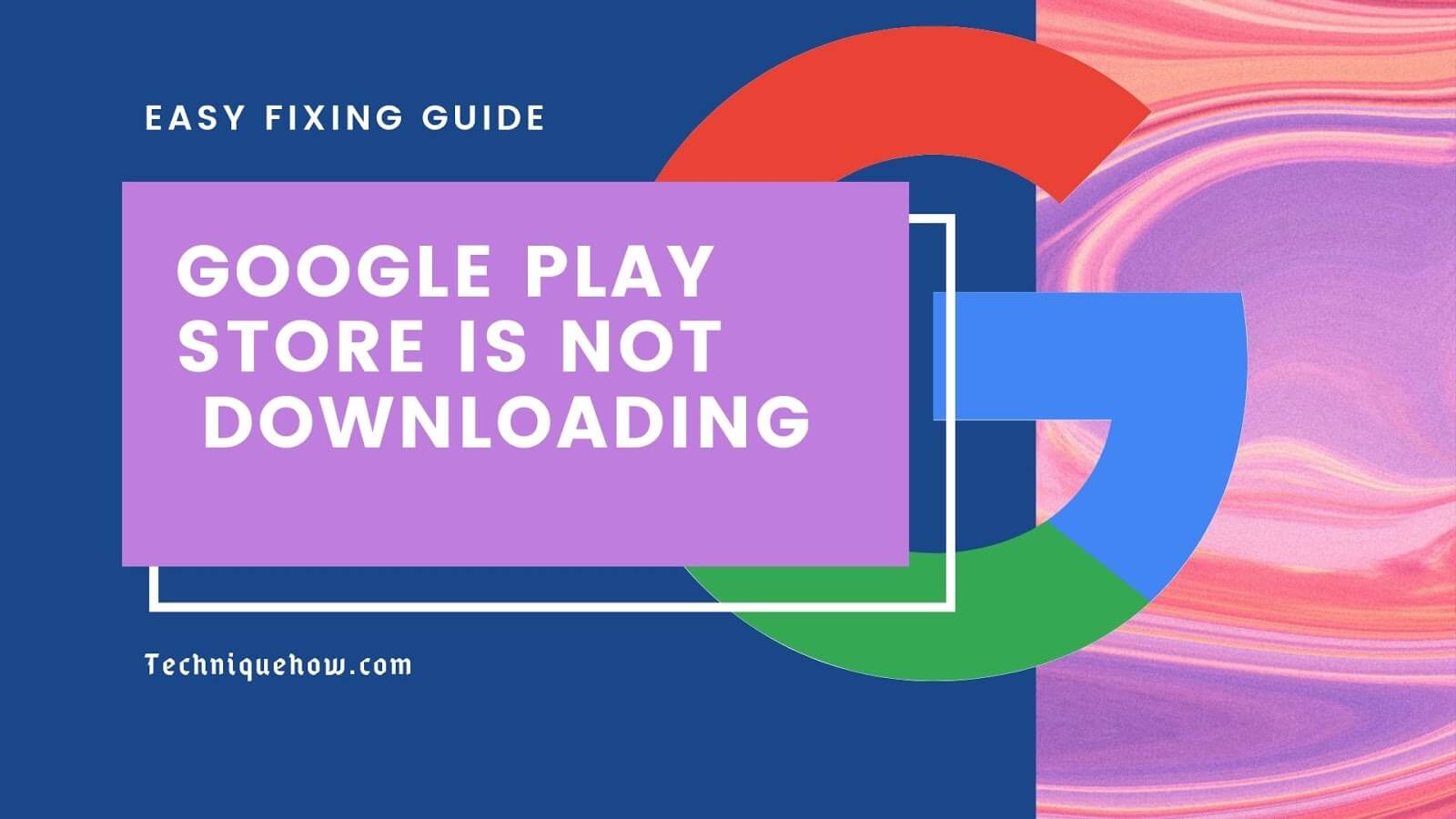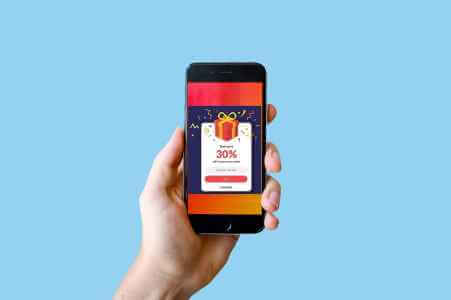Çoğu modern akıllı telefonun bir el feneri vardır ve onu açıp kapatmanın birden fazla yolu vardır. Bu yöntemler Android'e entegre edilmiştir ve bu da onları birkaç basit kaydırma hareketiyle uzaklaştırır. Telefonunuzun modeline ve yazılımına bağlı olarak, telefonunuzda el fenerini çalıştırmanın daha uygun bir yolu olabilir. İşte Android'de el fenerini açmanın veya kapatmanın en iyi yolları.
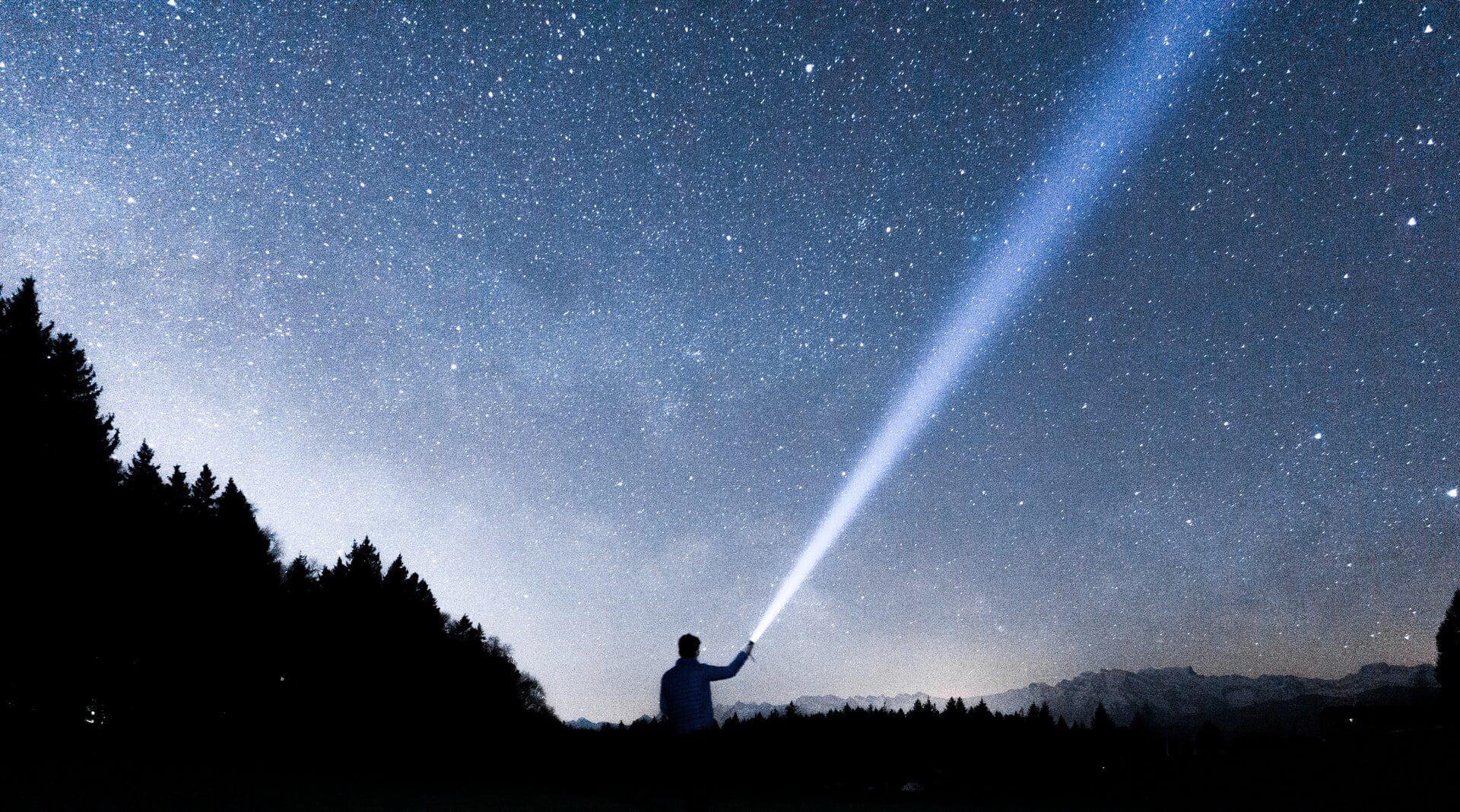
1. Hızlı Ayarlar'ı kullanın
Flaş ışığınızı değiştirmenin klasik yolu, Ayarlar Hızlıdır.
Adım 1: göstermek için ekranın üst kısmından aşağı doğru kaydırın Hızlı kodlar. Görüntülemek için ikinci kez kaydırmanız gerekebilir Tüm seçenekler.
Adım 2: Ara flaş kutusu ve geçiş yapmak için üzerine tıklayın. Lamba parlamaya başlamalıdır.
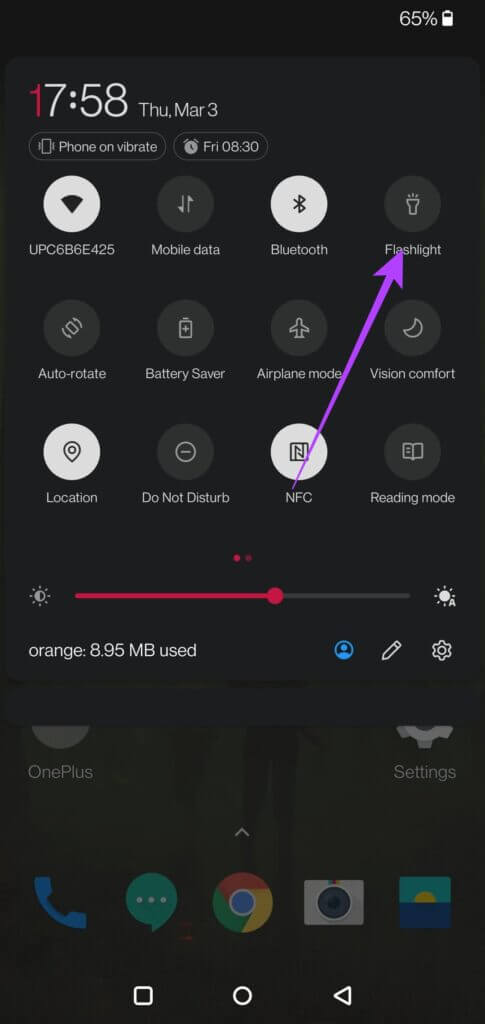
Aşama 3: basın Meydan Lambayı kapatmak için tekrar
2. Google Asistan'a sorun
Hızlı Ayarlar yöntemi çok kullanışlıdır ve sadece birkaç tıklama ile el fenerlerini etkinleştirmenizi sağlar. Ancak elleriniz meşgulse faydalı olmayabilir. Neyse ki bir alternatif var - sanal asistandan yardım isteyin.
Çoğu Android telefon, önceden yüklenmiş Google Asistan ile birlikte gelir. Telefonunuzda yoksa Play Store'dan yükleyebilirsiniz. Ardından, etkinleştirmeniz gerekecek "Tamam Google veya Hey Google" özelliği Belirtilen anahtar kelimeler kullanıldığında yardımcıyı uyandırmanızı sağlar.
iş deyimi "Tamam Google" Cihazınız kilitli olsa bile, ancak Android 8.0 veya üzeri bir cihaza ihtiyacınız olacak.
بعد Kısayol tuşu ayarı , adresinden sorabilirsiniz Google Asistan El fenerinin eller serbest çalışması.
Adım 1: Söyle "Tamam Google" Asistanı telefonunuzdan aramak için.
Adım 2: Asistan ekranda görünmelidir.
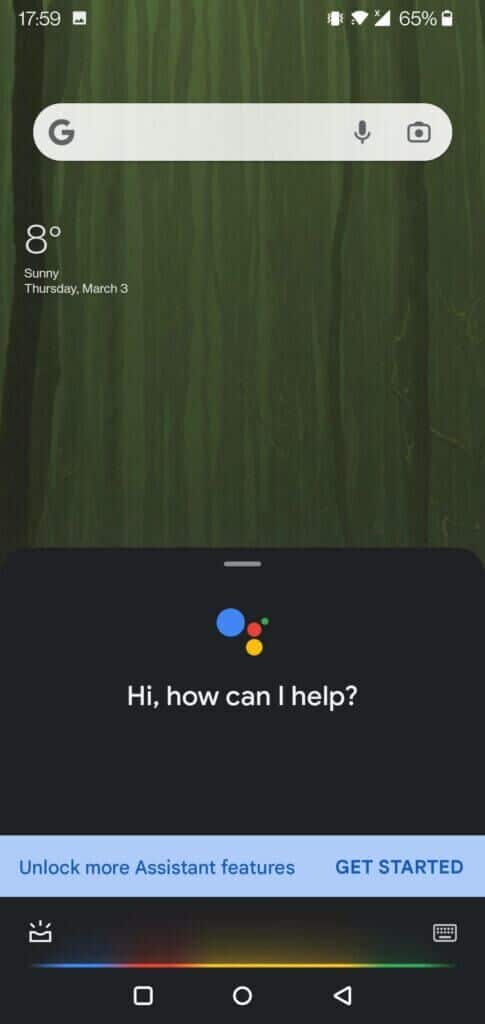
Aşama 3: gibi bir şey söyle "lambayı yak" أو "El feneri açık".
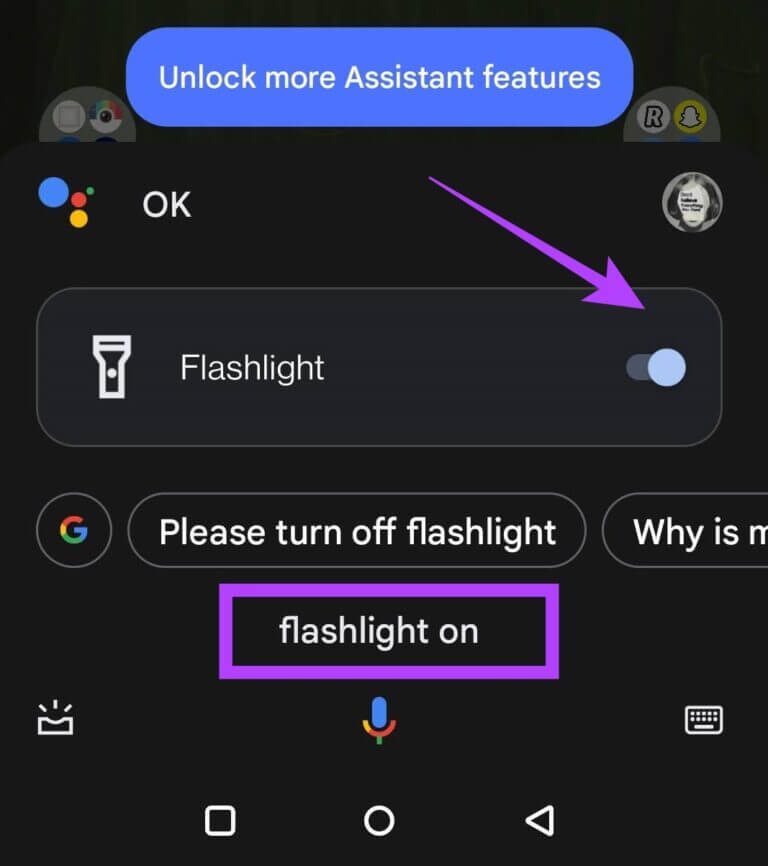
3. Hareketleri kullanma
Telefonunuzun modeline bağlı olarak, el hareketlerini kullanarak el fenerini açma seçeneğiniz olabilir. Örneğin, bir OnePlus telefonunuz varsa.
Adım 1: aç Ayarlar uygulaması OnePlus cihazınızda.
Adım 2: basın Düğmeler ve hareketler.
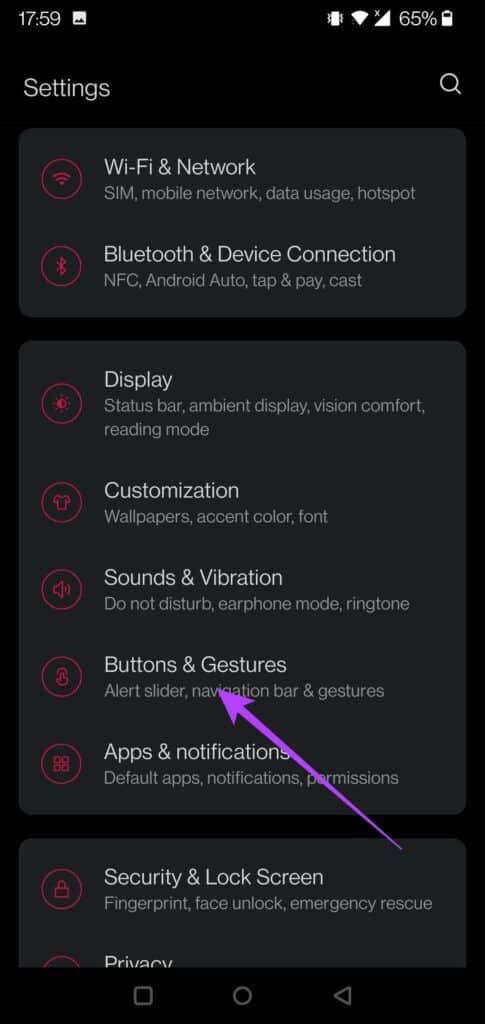
Aşama 3: set "Hızlı Hareketler".
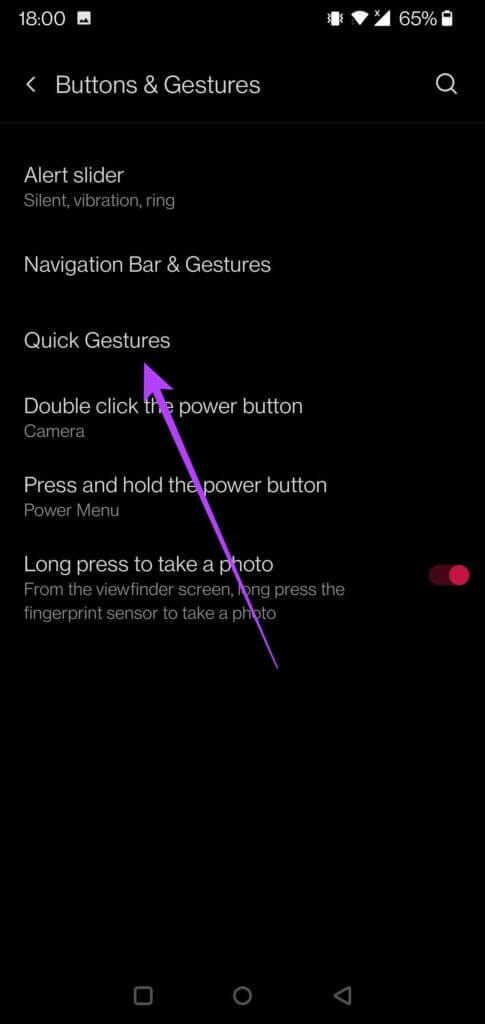
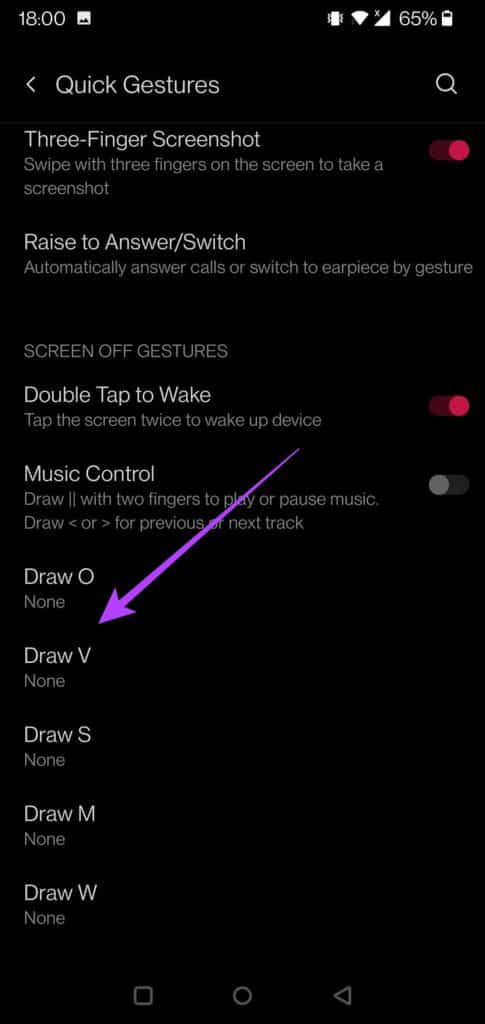
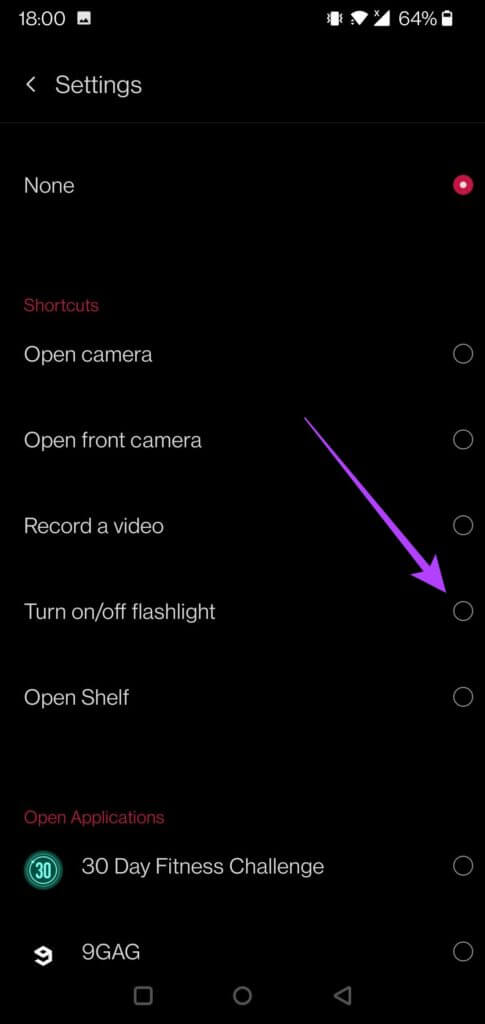
Telefonunuzda bulunan hareketler, telefon modeline göre değişiklik gösterebilir. Örneğin, kullanıcıların telefonu sağa sola sallayarak el fenerini açmasına izin veren Motorola telefonlarını seçin. dilimleme benzeri hareket.
Telefonunuzun neler sunabileceğini görmek için “Ayarlar” Ve ara "Mimik". Modelinize bağlı olarak, bu seçenek sistemde gizli olabilir veya Telefonlar gibi kendi özel kategorisine sahip olabilir. OnePlus.
4. Bir üçüncü taraf uygulaması kullanın (isteğe bağlı)
Google Play Store'da el fenerini açmanın ek yollarını sunan çok sayıda el feneri uygulaması olsa da, burada dikkatli ilerlemeniz gerekir. Yalnızca herhangi bir uygulama yüklemeyin, birçoğu gizliliğinizi olumsuz etkileyebilecek veya reklamlarla dolu olabilecek gereksiz izinler isteyecektir. Yapabileceğiniz en iyi şey, klasik yöntemlerden birine bağlı kalmaktır, ancak telefonunuz için bir el feneri uygulaması istiyorsanız (ve bunun için boş alanınız varsa), onu almayı düşünün.
meşale
Torchie, telefonunuzun ses düğmelerine birlikte basarak flaş ışığınızı etkinleştirmenizi sağlayan bir uygulamadır.
Adım 1: İndir meşale uygulaması Of Google Play Store.
Adım 2: koşmak meşale uygulaması. El fenerini açmak için büyük kırmızı düğmeye tıklayabilirsiniz.
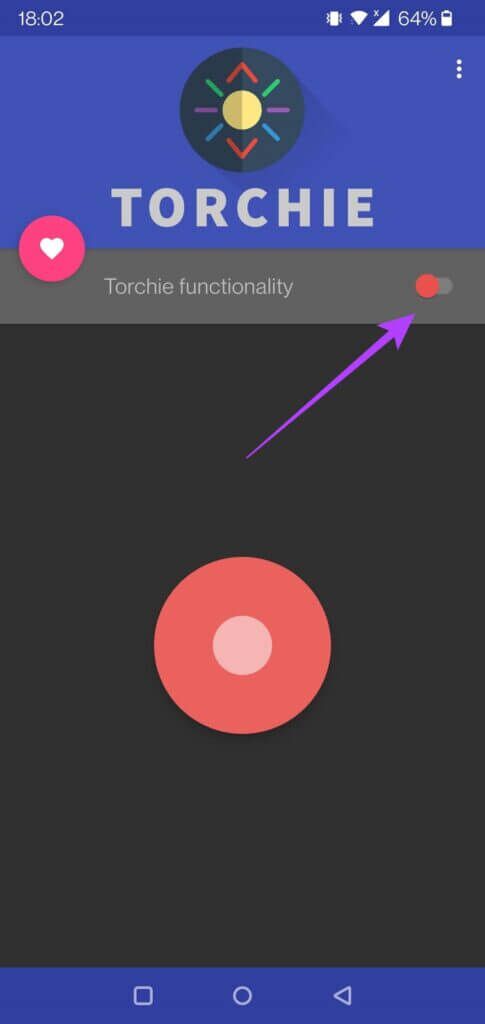
Adım 4: etkinleştirmeniz gerekeceğini unutmayın. “Torchie Hızlı” Erişilebilirlik hizmetlerinden, ses seviyesi tuş vuruşları durdurulurken uygulamanın arka planda çalışabilmesi için. Uygulamanın sizden istediği tek şey bu.
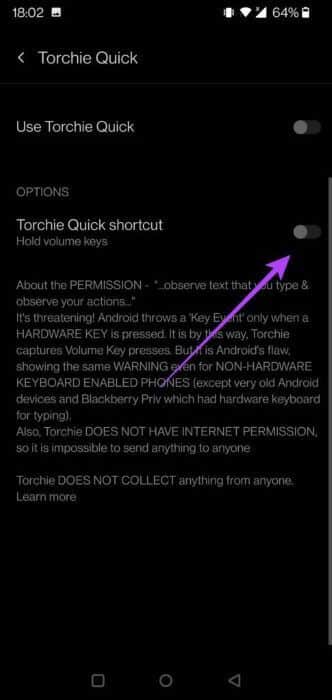
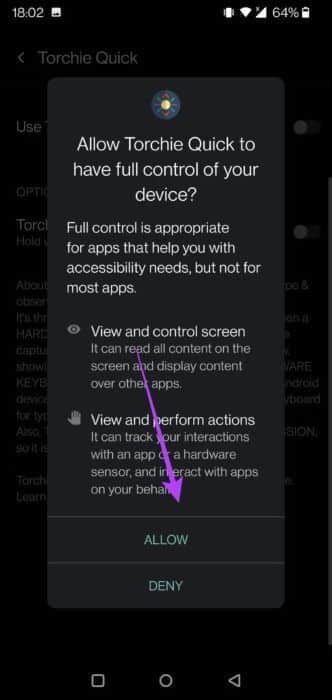
Özellik etkinleştirildiğinde, el fenerinizin kilidini açmak için tek yapmanız gereken Sesi Açma ve Azaltma düğmelerine aynı anda basmaktır. Lambayı kapatmak da aynı şeyi gerektirir.
Fener Widget'ı
Bu, ekranınıza bir widget yerleştiren basit bir uygulamadır. Bu widget'ı bir düğme şeklinde tıklamak el fenerini etkinleştirecektir.
Adım 1: İndir Fener Widget'ı Of Google Play Store.
Adım 2: Uygulamayı çalıştırın. Hemen kabul edip etmediğinizi soracak Takım ayarı ekranınızda. Tıklamak TAMAM.
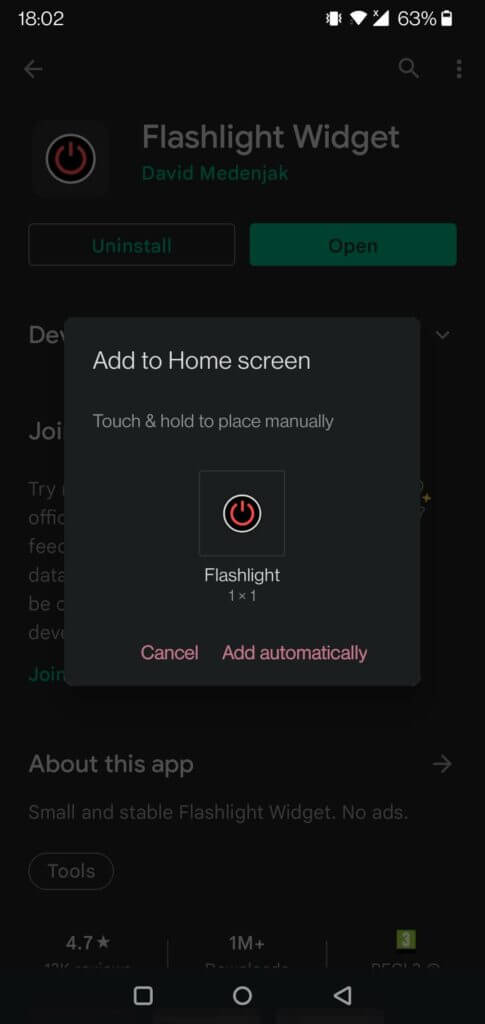
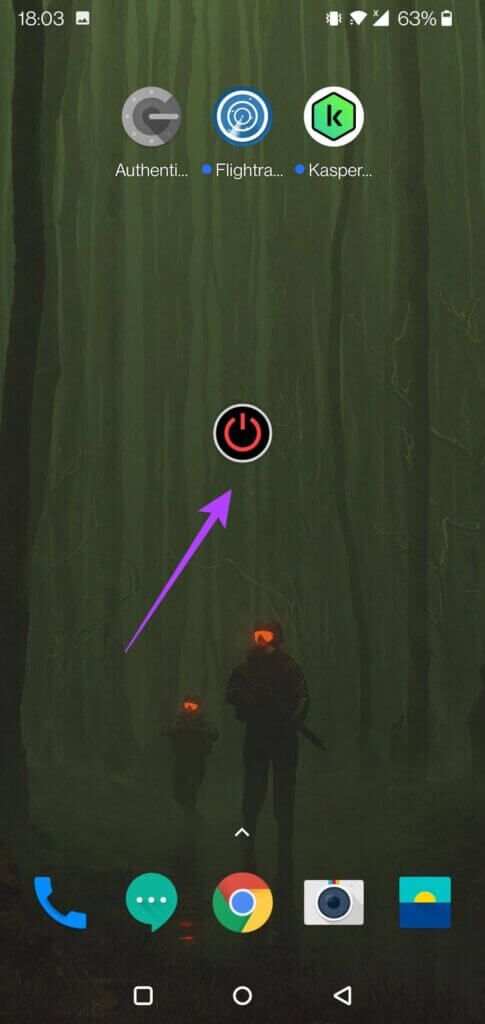
Lambayı kolayca açın
Android'de el fenerinin nasıl hızlı bir şekilde açılıp kapatılacağını bilmek sizi karanlıkta uğraşmaktan kurtaracaktır. Sadece ışığı çok uzun süre açık tutmamaya dikkat edin, aksi takdirde pili çok fazla tüketecektir. Bundan bahsetmişken, kontrol edin Daha iyi telefon pil ömrü için en iyi uygulamalar.